Czerwoną linię znamy ze szkoły. A jeśli wcześniej mierzyliśmy to wielkością naszych palców, teraz Word z powodzeniem to robi i tylko rozkazujemy mu, jak daleko należy przesunąć linię akapitu.
Wcięcia akapitów w programie Word 2007
- Jeśli chcesz przesunąć cały akapit w lewo lub w prawo, a nie tylko jedną linię, znajdź sekcję „Akapit” na pasku narzędzi „Strona główna” i wybierz odpowiednio przycisk „zmniejsz wcięcie” lub „zwiększ wcięcie”. Kursor musi znajdować się na „ruchomym” akapicie.
- Możesz dostosować wcięcie czerwonej linii, klikając prawym przyciskiem myszy okno, w którym należy wybrać linię „Akapit” (lub klikając w prawy dolny róg sekcji „Akapit” w panelu górnym). Otworzy się menu, w którym możesz ustawić ustawienia nie tylko dla pierwszej linii, ale także dla wszystkich wcięć w dokumencie.
- Jeśli umieścisz kursor na początku linii i naciśniesz „Tab” na klawiaturze, linia automatycznie przesunie się w prawo.
- Możesz dostosować wcięcie czerwonej linii za pomocą suwaków u góry strony, w tym celu musisz najpierw zaznaczyć tekst. Jeśli suwaki nie są widoczne, przejdź do zakładki „Widok” - sekcja „Pokaż lub ukryj” - zaznacz pole wyboru „Linijka”.
Wcięcia w programie Word 2003
- Zaznacz tekst do sformatowania, wybierz z listy prawym przyciskiem myszy „Akapit”, a w sekcji „Wcięcia” ustaw wymagany odstęp w polu „Pierwsza linia”. Lub też dokonujemy odpowiednich ustawień wchodząc na pasek narzędzi w zakładkę „Format” – podsekcja „Akapit”.
- Wcięcia możesz także dostosować za pomocą suwaka u góry strony, który wywołuje się w zakładce „Widok” - sekcji „Linijka”. Wybierz sformatowany tekst.
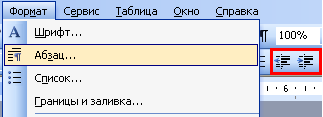
Przy tym minimalnym wysiłku można uzyskać niezbędne formatowanie tekstu w obszarze wcięć akapitu.
Podbij Słowo i do zobaczenia ponownie!
Jak wiadomo, w pierwszym wierszu każdego akapitu zwykle znajdują się wcięcia. Czy istnieje łatwiejszy sposób na usunięcie wszystkich wcięć pierwszego wiersza niż usuwanie jedno po drugim? Wybierz akapit, z którego chcesz usunąć wcięcia pierwszego wiersza. Notatka. Ta metoda nie może usunąć wcięcia pierwszego wiersza, używając białych znaków do wcięcia.
Powyższe metody wymagają kilku kroków, aby usunąć wszystkie wcięcia pierwszego wiersza, ale na szczęście istnieje łatwiejszy sposób usunięcia wszystkich wcięć pierwszego wiersza w dokumencie. Wcięcie tekstu dodaje strukturze dokumentu, umożliwiając oddzielenie informacji. Jeśli chcesz przenieść jedną linię lub cały akapit, możesz użyć selektora tabulatorów i pozioma linijka do ustawiania tabulatorów i wcięć.
Tworzenie wcięcia akapitowego, mimo całej swojej prostoty i prozaiczności, często rodzi wiele pytań. Dotyczą one tego, co i jak zrobić wcięcie akapitu oraz jak wyeliminować błędy projektowe i jakich tradycji należy przestrzegać do różnych celów.
Dlaczego potrzebujesz wcięcia akapitu?
Czerwona linia, czyli wcięcie akapitu, znacznie ułatwia percepcję tekstu, gdyż wizualnie oddziela akapit od drugiego, porządkując drukowaną stronę i podkreślając logiczną kompozycję tekstu.
Jak zrobić akapit w programie Word: linijka i jej znaczniki
W wielu typach dokumentów wcięcie można zastosować tylko w pierwszym wierszu każdego akapitu. Pomaga to wizualnie oddzielić akapity od siebie. Możliwe jest również wcięcie każdej linii z wyjątkiem pierwszej linii, która jest nazywana wcięciem wiszącym. 
W niektórych przypadkach może być konieczna większa kontrola nad wcięciami.
Wcięcie za pomocą znaczników wcięć
Znaczniki wcięć znajdują się po lewej stronie linijki poziomej i zapewniają wiele wcięć. 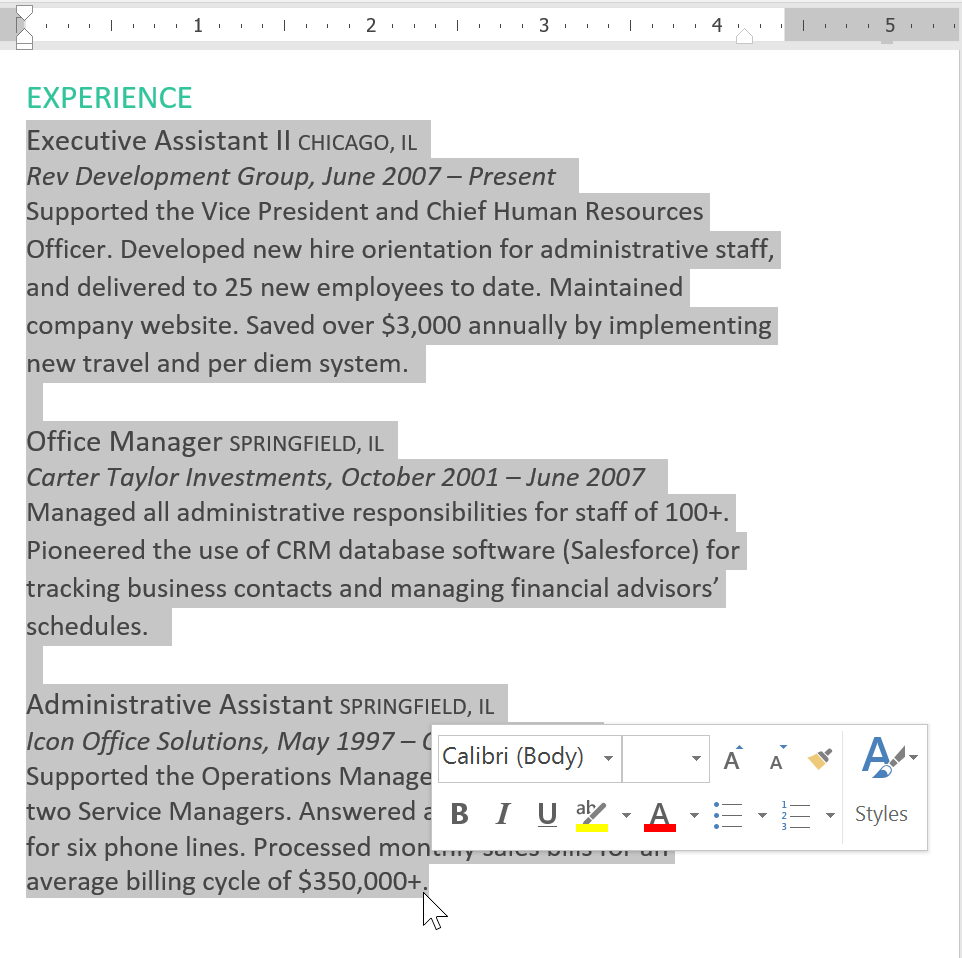
Wcięcie za pomocą poleceń wcięcia
Jeśli chcesz wyróżnić wiele wierszy tekstu lub całe wiersze akapitu, możesz użyć poleceń Wcięcie.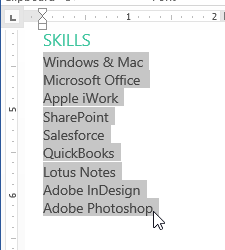
Aby dostosować ilość dopełnienia, wybierz kartę Układ obok wymagane wartości w polach Wcięcie.

W publikacjach papierowych akapity wyróżniają się tym, że początek każdego z nich jest przesunięty o kilka znaków w prawo (w tekstach zwykłych) lub w lewo (w tekstach prezentacyjnych, broszurach lub jeśli wymaga tego koncepcja projektu).
Na stronach przeglądarki (w tekstach internetowych) akapity nie zawierają wcięć, lecz są oddzielone od siebie dodatkową linią (lub zwiększonym odstępem).
Zaznacz akapity o tym samym formatowaniu
Korzystanie z zakładek zapewnia większą kontrolę nad rozmieszczeniem tekstu. Na przykład w CV możesz wyrównać początek linii i wyrównać ją do prawej krawędzi linii, dodając prawą zakładkę, jak pokazano na obrazku poniżej. Zwykle, jeśli punkt wstawiania znajduje się na początku istniejącego akapitu, spowoduje to wcięcie pierwszego wiersza; w przeciwnym razie utworzy zakładkę. Selektor zakładek znajduje się nad pionową linijką po lewej stronie. Najedź myszką na selektor kart, aby zobaczyć nazwę aktywnej karty.
Tych dwóch opcji projektowania nie należy mylić. Układając publikację papierową należy stosować wcięcia akapitowe, a nie oddzielać fragmenty tekstu zwiększonymi odstępami, a przygotowując tekst do publikacji w Internecie lepiej zastosować pustą linię lub zwiększone odstępy – w takiej formie zarówno tekst papierowy, jak i internetowy będzie wygodny do czytania.
Chociaż w selektorze kart pojawiają się karty Pasek, Wcięcie pierwszego wiersza i Wcięcie wiszące, nie zawierają one zakładek technicznych. 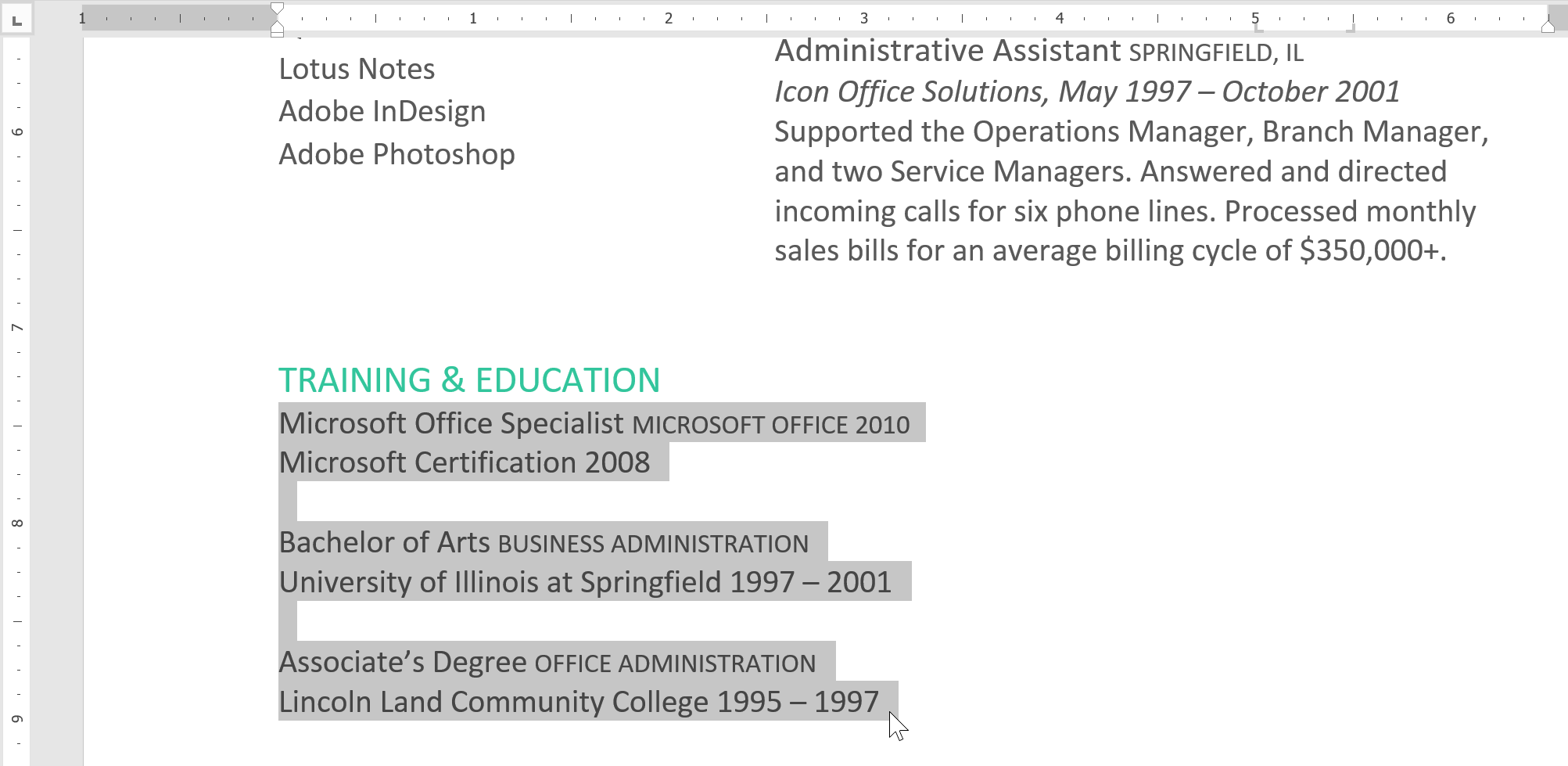
Dobrym pomysłem jest usunięcie wszelkich zakładek, których nie używasz, aby nie przeszkadzały. Aby usunąć tabulator, najpierw zaznacz cały tekst używający tabulatorów.
Wcięcia i tabulatory to przydatne narzędzia ułatwiające czytanie tekstu. W zależności od potrzeb możesz używać tabulatorów i wcięć do przesuwania pojedynczej linii lub całego akapitu. Opcjonalnie: możesz pobrać to dla dodatkowa praktyka.
Utwórz czerwoną linię za pomocą okna dialogowego Akapit
Wcięcie akapitu w programie Word można utworzyć na kilka sposobów.
Zaznacz tekst (narzędzie „Zaznacz wszystko” lub Alt i A(F)) i wywołaj okno dialogowe „Akapit”: zakładka „Układ strony”, kliknij przycisk wywołania okna dialogowego (mała ikona po prawej stronie słowo „Akapit” - trójkąt wpisany w kwadrat). W wyświetlonym oknie wybierz zakładkę „Wcięcia i odstępy”, znajdź opcję „Wcięcie” i w grupie „Wcięcia” ustaw parametr „Pierwsza linia”. Dostęp do okna dialogowego Akapit można także uzyskać z karty Narzędzia główne w grupie Akapit.
Aby utworzyć lub edytować wcięcie pierwszego wiersza lub wcięcie wiszące
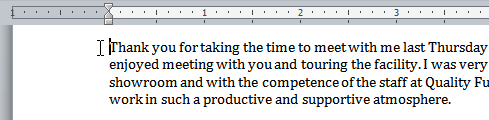
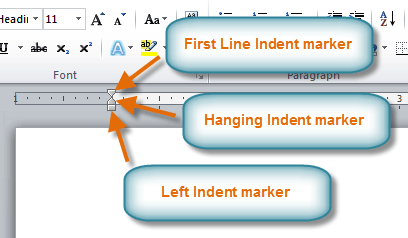
Jeśli chcesz ustawić wcięcie we wszystkich wierszach akapitu, możesz użyć poleceń Wcięcie na karcie Narzędzia główne. 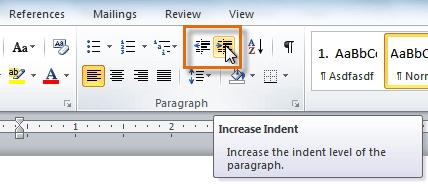
Jeśli wolisz wprowadzić wielkość wcięcia, możesz skorzystać z pól wcięcia na karcie Układ strony. Jednym z najczęstszych wcięć akapitowych jest wcięcie pierwszego wiersza. Możesz także zwiększyć lub zmniejszyć wcięcie całej lewej strony akapitu. Pomogą Ci w tym przyciski Zwiększ wcięcie lub Zmniejsz wcięcie w grupie Akapit na karcie Narzędzia główne na Wstążce.
Tworzenie czerwonej linii za pomocą linijki
Zaznacz tekst i dostosuj wcięcie za pomocą suwaka na linijce. Po prawej stronie znajdują się dwa suwaki - górny i dolny. Dolny służy do poziomowania zwykłe stringi, górny służy do wyrównywania czerwonych linii. W miarę przesuwania górnego suwaka wcięcia akapitu będą się zmieniać.
Aby to zrobić, wyświetl poziomą linijkę. Następnie poszukaj etykiet Wcięcie z lewej strony, Wcięcie pierwszego wiersza, Wcięcie wiszące i Wcięcie z prawej strony. Następnie przeciągnij go do pozycji na poziomej linijce, w której chcesz umieścić wcięcie. Możesz przeciągnąć znacznik lewego wcięcia do wewnątrz, aby wciąć lewą stronę akapitu. To samo możesz zrobić ze znacznikiem prawego wcięcia, który powoduje wcięcie od prawej strony akapitu.
„Wcięcie pierwszego wiersza”, które jest najczęstszym wcięciem akapitu, określa wcięcie pierwszego wiersza akapitu. „Wiszące wcięcie” jest rzadziej używanym wcięciem. Stosowane jest głównie w przypadku bibliografii. Wcięcie wiszące powoduje wcięcie wszystkich wierszy akapitu z wyjątkiem pierwszego. Linie te są wcięte do pozycji, w której ustawiono znacznik wcięcia wiszącego na linijce poziomej.
Błędne formatowanie ze spacjami

Redaktorzy i korektorzy wydawców książek, a także nauczyciele akademiccy bardzo często mają do czynienia z błędami w projektowaniu wcięć akapitowych w rękopisach.
Najczęstszym z nich są wcięcia akapitu tworzone za pomocą spacji. Z jakiegoś powodu wiele osób woli wyrównywać tekst, nagłówki i wersety za pomocą spacji. Często są nawet puste linie i zawijanie tekstu następna linia używając tego znaku. To oczywiście sprawia, że praca nad stworzeniem tekstu jest czasochłonna, a tekst niesforny. Podczas formatowania i układu linie „idą”, wcięcia akapitów mogą okazać się nierównej długości itp. Układ takiego tekstu jest bardzo problematyczny: najpierw trzeba pozbyć się licznych spacji. Dotyczy rejestracji studenta prace kwalifikacyjne, to niestety użycie spacji szkodzi reputacji ucznia, ponieważ wygląda on na bardzo „gęstego” i nieudolnego.
Wcięcie akapitu w słowie: instrukcje
Aby wcięcie wiszące było skuteczne, należy upewnić się, że wcięcie pierwszego wiersza znajduje się na lewym marginesie strony. Mały kwadratowy znacznik poniżej to tak naprawdę znacznik „wcięcia z lewej strony”. Chcesz zmienić odległość między akapitem a marginesami strony, ale bezskutecznie? Chcesz, aby tekst był wyświetlany wyżej, ale nigdy się to nie zbliża? Jeśli borykasz się z podobnymi problemami, jesteś we właściwym miejscu.
Dlaczego potrzebujesz wcięcia akapitu?
W tym samouczku pokażemy, jak używać znacznika wcięcia linijki, aby dostosować odstęp między marginesami akapitu i strony oraz wyrównać tekst. Istnieją trzy rodzaje akapitów z wcięciem. Lewe wcięcie: Zwiększ lub zmniejsz lewe i prawe wcięcie całego akapitu. Wcięcie pierwszego wiersza: Pierwszy wiersz akapitu jest wcięty, aby odróżnić go od poprzedniego akapitu. Wcięcie wiszące: wszystkie akapity z wyjątkiem pierwszego wiersza są wcięte.
Niewłaściwe formatowanie przy użyciu tabulatorów
Drugim błędem jest niewłaściwe użycie klawisza Tab. Tekst nie tylko zawiera niepotrzebne znaki, które zakłócają ostateczną obróbkę i przygotowanie tekstu do druku, ale znacząco komplikują pracę nad tworzeniem tekstu, zmuszając autora do nieustannego naciskania klawisza. Ponadto projektowanie wcięć akapitów za pomocą tabelarycznych wiąże się z błędami: po pierwsze, według statystyk, autor regularnie zapomina o naciśnięciu klawisza podczas rozpoczynania nowego akapitu, a po drugie, błędy pojawiają się, gdy autor zdecyduje się podzielić istniejący akapit na dwa lub więcej.
Krok 2 Na poziomej linijce zobaczysz znaczniki wcięć. Jeśli chcesz zmienić wcięcie wielu akapitów, najpierw zaznacz akapity, a następnie umieść kursor na znaczniku wcięcia lewego lub prawego i przeciągnij go w nowe miejsce. Aby utworzyć wcięcie pierwszego wiersza, wykonaj kroki podobne do tworzenia wcięcia z lewej i prawej strony.
Jak zrobić akapit w programie Word: wcięcie akapitu po prawej stronie
W wcięciu wiszącym wcięty jest drugi i kolejne wiersze akapitu. Format akapitu obejmuje następujące cechy. Aby zastosować różne wyrównania do wybranych akapitów, możesz użyć następujących skrótów klawiszowych i przycisków paska narzędzi.

Tabulację lepiej stosować tylko przy formatowaniu takich fragmentów tekstu, które różnią się od głównego bloku: mogą to być wiersze, zestawienia zasad, prawa, wnioski itp. Całkiem wskazane jest formatowanie każdego takiego fragmentu za pomocą wcięcia akapitowego utworzonego przez tabulacja.
W Atlantis każdy akapit jest albo nagłówkiem, albo akapitem głównym. „Poziom struktury” specyficzny dla formatu akapitu wskazuje, czy akapit jest akapitem głównym, czy nagłówkiem któregokolwiek z 9 poziomów. Informacje te wykorzystywane są przez pasek tytułowy Tablicy do przedstawienia struktury dokumentu.
Określa odległość pomiędzy lewą krawędzią strony a lewą krawędzią akapitu. Możesz także zmienić lewe wcięcie dla wybranych akapitów za pomocą poziomej linijki. Określa odległość między prawą krawędzią strony a prawą krawędzią akapitu. Możesz zmienić właściwe wcięcie dla wybranych akapitów za pomocą poziomej linijki.
Jak szybko naprawić błędy
Jeśli wcięcia akapitowe w tekście są już nieprawidłowo sformatowane, tekst jest pełen niepotrzebnych znaki niedrukowalne, przed przygotowaniem tekstu do druku należy je wyeliminować. Możesz sprawdzić swój tekst pod kątem takich błędów, korzystając z narzędzia „Pokaż wszystkie znaki” (zakładka Strona główna, grupa Akapit).
Możesz wyeliminować niepotrzebne znaki za pomocą narzędzia Zamień (zakładka Strona główna, grupa Edycja). W polu „Znajdź” wpisz dwie spacje, a w polu „Zamień” jedną spację. Kliknij przycisk Zamień wszystko. Wszystkie podwójne spacje zostaną zastąpione pojedynczymi spacjami. Klikaj „Wymień wszystko”, aż raport po wymianie pokaże „Liczba dokonanych wymian – 0”.
Określa położenie lewej krawędzi pierwszego akapitu względem pozostałych wierszy tego akapitu. 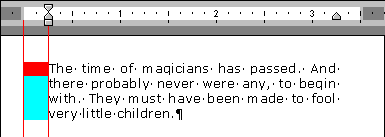
Dodaje dodatkową przestrzeń nad pierwszym wierszem akapitu i poniżej ostatniego wiersza. Na poniższej ilustracji pokazano przestrzeń przed obszarem żółty, przestrzeń za obszarem jest w kolorze wodnym.
Gdy Don nie dodaje odstępu pomiędzy akapitami tego samego stylu, opcja jest włączona dla dwóch sąsiadujących akapitów, odstępy między nimi są pomijane, jeśli oba akapity należą do tego samego stylu akapitu. Kontroluje wysokość każdego wiersza akapitu. Pojedynczy - wysokość każdej linii jest określona przez większość wysoki symbol w kolejce. 5 linii. Wysokość linii to wysokość tej linii powiększona o odstępy między liniami pomnożone przez minimum. - wysokość Wiersza nie może być mniejsza niż podana wartość; Jeżeli wysokość linii z odstępem jest większa od podanej wartości, wysokość linii jest równa wysokości linii z odstępem; W przeciwnym razie wysokość wiersza będzie określoną wartością. Wiele - wysokość linii to wysokość tej linii z odstępem między liniami pomnożona przez określoną wartość. Dokładnie - wysokość wiersza jest zawsze określoną wartością. . Aby zastosować różne odstępy między wierszami w wybranych akapitach, możesz użyć następujących skrótów klawiszowych i przycisków paska narzędzi.

Jeśli liczba spacji przed każdą pierwszą linią była nieparzysta, konieczne będzie usunięcie pozostałej spacji. W polu „Znajdź” wstaw znak akapitu („Więcej” – „Specjalne” – „Znak akapitu”) i spację, a w polu „Zamień” – tylko znak akapitu. Polecenie Zamień wszystko usunie spacje po akapitach.
Jak zrobić akapit w programie Word: wcięcie akapitu po lewej stronie
Ustaw ten atrybut w akapicie, jeśli chcesz, aby pomijał on automatyczne lub ręczne dzielenie wyrazów. Atlantis będzie zawijać tylko akapity, których atrybut „Nie zawijaj” jest wyłączony. W związku z tym, jeśli chcesz przetłumaczyć akapit, który ma włączony atrybut Nie zawijaj, musisz najpierw wyłączyć ten atrybut, zanim uruchomisz automatyczne lub ręczne dzielenie tego akapitu.
Gdybyśmy użyli jednego z wygodnych maszyny do pisania, może być klawiszem tabulatora. Zbyt wielu z nas nauczyło się formatować swoje pismo za pomocą papieru i ołówka. Pamiętaj o nauce pisania przedszkole- a może w pierwszej klasie? Mój nauczyciel nauczył nas naciskać palec wskazujący na lewej krawędzi kartki, a następnie zacznij pisać obok niej.
W podobny sposób można usuwać tabulatory i wiele dziwacznych kombinacji niepotrzebnych znaków (np. czasami, zwłaszcza podczas długotrwałej pracy nad tekstem i wielokrotnych do niego powracań, spacje są duplikowane przez tabulatory).
Po oczyszczeniu pliku z takich błędów można poprawnie sformatować wcięcia akapitu.
Automatycznie pomija pięć spacji. Jednakże wraz ze zmianą naszych narzędzi do pisania, nasze procedury pisania muszą się zmienić. Weź swoją ulubioną gazetę i przejrzyj. Zajrzyj do swojej ulubionej książki komputerowej. Przyjrzyj się powieści, listowi biznesowemu, broszurze i czasopiśmie. Obecnie sposób formatowania listu zależy od jego przeznaczenia. Instrukcje obsługi mają zwykle szerokie ograniczenia. Wygląda na to, że powieści i gazety chcą zmieścić jak najwięcej tekstu na każdej stronie. Listy biznesowe, wydają się podkreślać czytelność.
